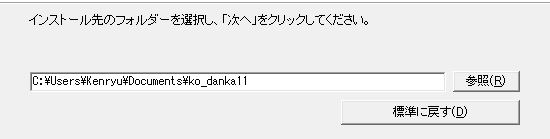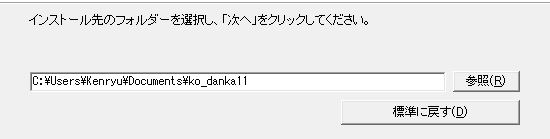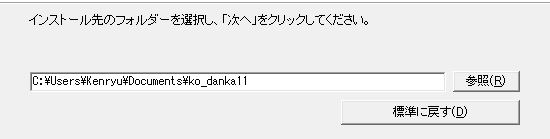1台のPC内にある複数の檀家管理V11をバージョンアップ
(V12の皆様:V11をV12と読み替えて下さい。)
1台のPC内に複数の檀家管理V11がインストールされている場合
ダウンロードサイトから檀家管理の最新版をダウンロードします。
バージョンアップ版のダウンロード
●1つめの檀家管理V11をバージョンアップする
(例:寺院名「曹洞寺」、インストール先は初期値のまま の場合)
- 檀家管理のインストール先を確認してインストールします。
ダウンロードしたファイルを実行し、図1まで手順を進めます
●図1 インストール先の初期値 (ユーザー名等、各環境で違います)
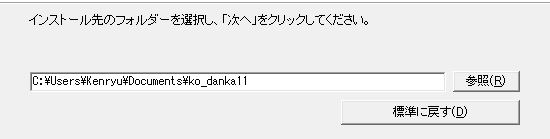
処理を続行し最後まで実行しインストールを完了させます。
- デスクトップ上にアイコン「檀家管理V11」が作成されます。そのアイコン名を変更します。(寺院名を入れる)
「檀家管理V11」アイコンを右クリックし、「名前の変更」を選択し「檀家管理V11 曹洞寺」のようにします。
- 以上で1寺院分のインストール終了です。
<重要>2.でアイコン名の変更を忘れると、次の檀家管理インストール時にアイコンが上書きされ消滅します。
(作成されるアイコン名がいつも「檀家管理11」となるため上書きされてしまいます。)
●2つめの檀家管理をバージョンアップする
(例:寺院名「円福寺」、インストール先:マイドキュメント内の ko_danka11enpukuji)
- ダウンロードしたファイルを再度実行し、図1まで手順を進めます
●図1 インストール先の初期値 (ユーザー名等、各環境で違います)、を図2のように変更
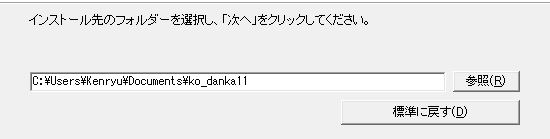
1つめの檀家管理とは違うインストール先に2つめの檀家管理がインストールされているはずです。
そのインストール先を指定します。(インストール先に直接入力しても良いが、間違わないように「参照」ボタンで指定したほうが良い)
●図2 インストール先変更
(以下は「マイドキュメント内の ko_danka11enpukuji」 の場合です。)

処理を続行し最後まで実行しインストールを完了させます。
- デスクトップ上に作成されたアイコン名を変更します。(寺院名を入れる)
「檀家管理V11」という名前で作成されてますので、そのアイコンを右クリックし、「名前の変更」を選択し「檀家管理V11 円福寺」のようにします。

以上です。
3つ以上の場合も、同様です。
以上です。
起動したら、必ずバックアップを実行して下さい。
バックアップ先は寺院別にわけて下さい。(USBメモリを寺院数分用意する等。)
下の<・・・・注意点>もご覧下さい。
<複数の檀家管理をバージョンアップする時の注意点>
- インストールした檀家管理それぞれに対してバージョンアップ版をインストールして下さい。
- インストール先を変更しても作成されるアイコンは「檀家管理11」となります。ご注意下さい。
- すでに「檀家管理11」というアイコンがあれば上書きされ、再度「檀家管理11」が作成されます。
このアイコンを右クリックしてプロパティーを選択し、「リンク先(T):」を見ることで、どのインストール先か判断できます。
インストール先を標準から変更した場合、必ずアイコン名を変更して下さい。(寺院名を追加する)
- この混乱を避けるためには、複数インストールした檀家管理の起動アイコンに全て寺院名を付けておくことをお勧めします。
そうすると、バージョンアップ時、「檀家管理11」というアイコンが作成されても影響なく、既に作成済みの「檀家管理11‥寺」というアイコンが残りそのまま使用できます。
(「檀家管理11」というアイコンは不要になるので削除してください)